A rejtett rendszergazdai fiók engedélyezése a Windows 7/8/10 rendszerben: - A Windows régebbi verzióiban volt egy rendszergazdai fiók, amelyet alapértelmezés szerint hoztak létre. Kíváncsi arra, hogy még mindig a Windows újabb verzióihoz (például 7,8 és 10) készül-e? Nos, a válasz igen. De ahhoz, hogy lássa, aktiválnia kell a Parancssor. Merüljön el a cikkben, és megtudhatja, hogyan engedélyezheti a rejtett rendszergazdai fiókot a Windows 7/8 és 10 rendszerben Parancssor.
1. LÉPÉS - Először is nyisd ki Parancssor rendszergazdai módban. Ehhez írja be cmd a Windows kereséshez, és amikor a keresési eredmények megjelennek, kattintson a jobb gombbal a Parancssor és válassza ki Futtatás rendszergazdaként választási lehetőség.
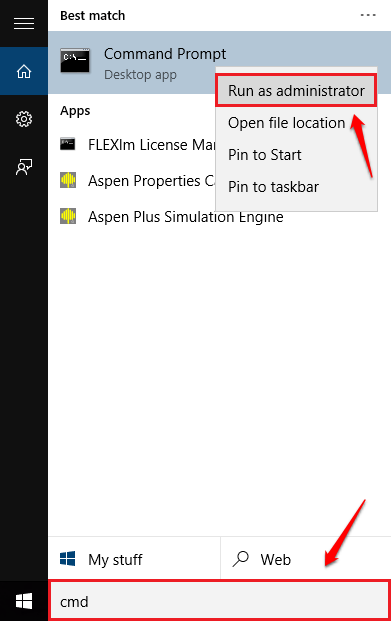
2. LÉPÉS - A rejtett rendszergazdai fiók aktiválásához másolja be a következő parancsot, és nyomja meg az Enter billentyűt.
net felhasználói rendszergazda / aktív: igen.
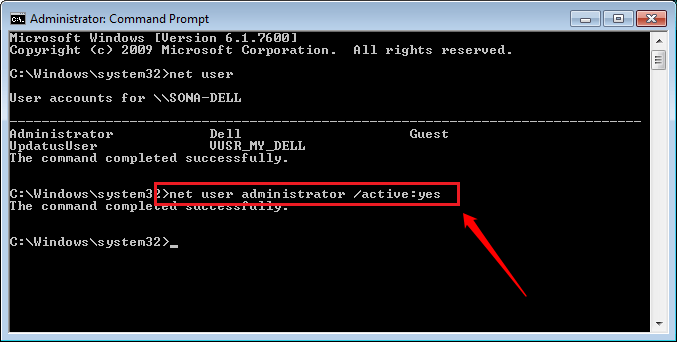
3. LÉPÉS Alapértelmezés szerint a rejtett rendszergazdai fiókot nem védi jelszó. De könnyen beállíthat jelszót az adminisztrátori fiókhoz. Ehhez írja be vagy másolja be a következő parancsot. Meg kell adnia egy új jelszót az adminisztrátori fiókhoz. Adjon meg új jelszót és ellenőrizze.
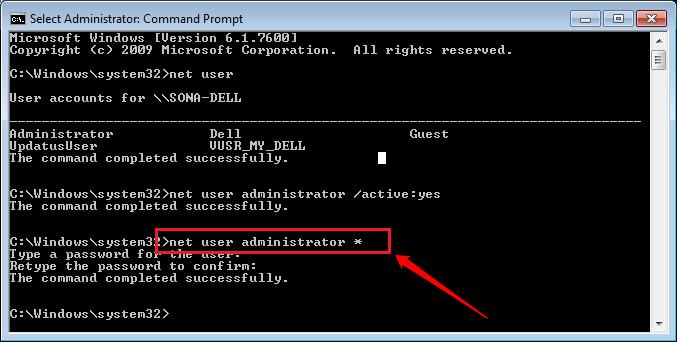
A rejtett rendszergazdai fiók letiltása
- Könnyedén letilthatja az adminisztrátori fiókot a következő parancs végrehajtásával:
net felhasználói rendszergazda / aktív: nem.
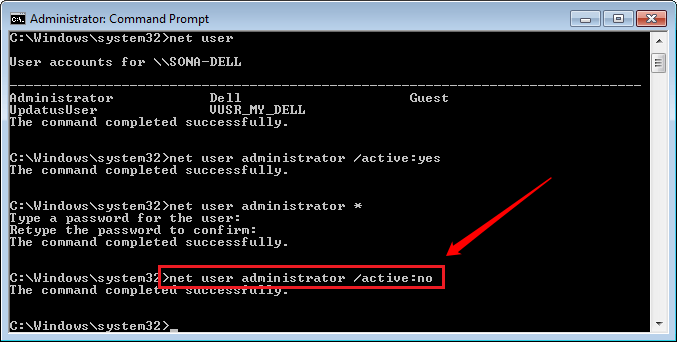
A vendégfiók engedélyezéséhez
- A rendszergazdai fiók engedélyezéséhez hasonlóan a vendégfiókot is könnyedén engedélyezheti a Windows rendszerben. Ehhez írja be a következő parancsot, és nyomja meg az Enter billentyűt.
net felhasználói vendég / aktív: igen.
- Most, ha le szeretné tiltani a vendégfiókot, hajtsa végre a következő parancsot:
net felhasználói vendég / aktív: nem.
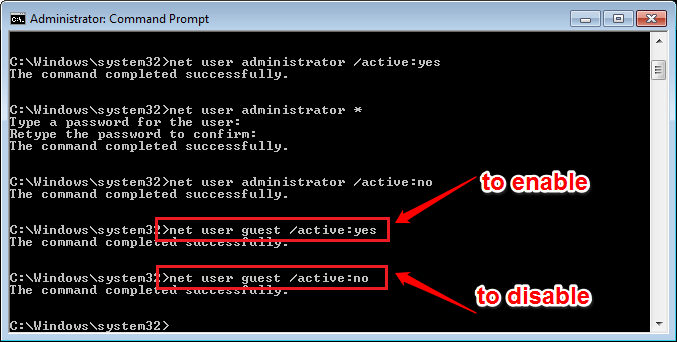
Próbálja ma engedélyezni a rejtett rendszergazdai fiókot. Ez nagyon ajánlatos nagyon óvatosnak lenni miközben az adminisztrátori fiókból működik, mivel nem megfelelő módon súlyos problémákat okozhat a rendszerében. Remélem, hasznosnak találta a cikket.


